Screenshot tablet: Hoe maak je een screenshot op je Samsung tablet?
Stap 1: Navigeer naar het scherm waar je een screenshot van wil maken. Aan de zijkant van de Samsung tablet zitten twee knoppen. De aan/uit-knop en de Volume knop. Deze knoppen gebruik je tegelijk wanneer je een screenshot wil maken.
21
35
Stap 2: Druk tegelijk de Aan/uit-knop en de Volume knop naar beneden in.
36
44
Stap 3: Zo heb je een screenshot gemaakt. Je kunt de schermopname terugvinden in de Galerij op je Samsung tablet.
45
50
Screenshot maken op Samsung tablet
Het maken van een screenshot van je tablet is super eenvoudig. Of je nu net een nieuw niveau in een spel hebt bereikt of een belangrijk document wilt opslaan, je kunt het direct vastleggen door tegelijk de Aan/uit-knop en de Volumeknop naar beneden in te drukken.
In deze video
- Stap 1: Navigeer naar het scherm waar je een screenshot van wil maken. Aan de zijkant van de Samsung tablet zitten twee knoppen. De aan/uit-knop en de Volume knop. Deze knoppen gebruik je tegelijk wanneer je een screenshot wil maken.
- Stap 2: Druk tegelijk de Aan/uit-knop en de Volume knop naar beneden in.
- Stap 3: Zo heb je een screenshot gemaakt. Je kunt de schermopname terugvinden in de Galerij op je Samsung tablet.
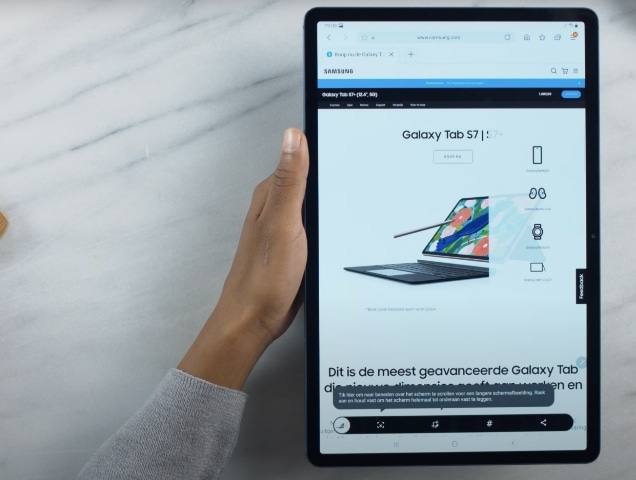
Wist je dat?
In sommige gevallen is het niet mogelijk om een screenshot van je tablet te maken. Niet alle apps en functies staan namelijk toe dat er screenshots worden genomen.



























